Supportende Classic Teams Client in VDI
The classic Teams in VDI will reach end of support on June 30th, 2024, after which users will not be able to use the classic Teams and will be asked to switch to new Teams app. Therefore, we recommend you update to new Teams today. Source
Dies wurde am 05.12.2023 von Microsoft announced, somit haben Unternehmen gerade mal ein halbes Jahr Zeit vom alten Teams Client zum neuen zu switchen.
Weiter Informationen zu Daten des End of Supports vom klassischem Teams Client: https://learn.microsoft.com/en-us/microsoftteams/teams-classic-client-end-of-availability
Aus diesem Grund behandeln wir heute in diesem Guide wie wir den neuen Microsoft Teams-Client für VDI (Virtual Desktop Infrastructure) installieren, die Media Optimierung ist generell seit Horizon 2212 standardmässig aktiviert. Für Horizon älter als 2212 bitte folgendem Link folgen.
Die neue Microsoft Teams-App benötigt dieselben speziellen Berücksichtigungen für VDI und benötigt spezielle Installationsanleitungen, um VMware Horizon und andere VDI-Umgebungen zu nutzen.
Es ist möglich den alten und neuen Teamsclient nebeneinander in der Umgebung auszuführen, während die Benutzer in einer Transition phase sind, dazu müssen einfach beide Teams clients auf dem Master Image gleichzeitig installiert werden.

Sollte dieser Knopf nicht sichtbar sein, muss ein Update auf der Teams Update Policy auf dem O365 Tennant angepasst werden. Allow the Switch to the New Teams Client
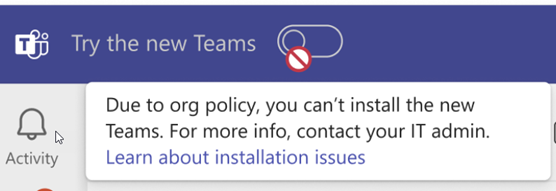
Neuer Teams Client Installation in einer VDI
- Download der .exe Installationsdatei
- Herunterladen der MSIX:
- Ein CMD als Administrator starten und folgenden Befehl eingeben:
.\teamsbootstrapper.exe -p -o "c:\path\to\teams.msix"

Hinweis: Es kann auch ohne ein Offline Installer sprich ohne “-o “path/to/msix” installiert werden, dann wird einfach die neuste direkt heruntergeladen und installiert.
Uninstall
Powershell: Führen Sie den folgenden Befehl aus
./teamsbootstrapper -x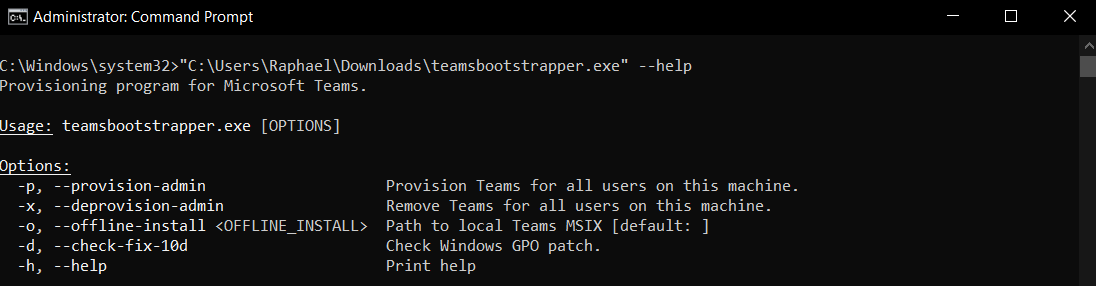
Disable new Teams autoupdate
Um zu verhindern, dass neue Teams automatisch aktualisiert werden, verwenden Sie den folgenden Registrierungsschlüssel auf der virtuellen Maschine. Nur neue Teams-Builds höher als 23306.3314.2555.9628 in VDI können diesen Registrierungsschlüssel verarbeiten.
Location: Computer\HKEY_LOCAL_MACHINE\SOFTWARE\Microsoft\Teams
Name: disableAutoUpdate
Type: DWORD
Value: 1
Profile and cache location for new Teams Client
Alle Benutzereinstellungen und -konfigurationen werden nun an folgenden Orten gespeichert und können so bspw. ins DEM übernommen werden:
Make sure these folders and files are persisted for proper Teams functioning.
%localappdata%\Packages\MSTeams_8wekyb3d8bbwe\LocalCache\Microsoft\MSTeams%localappdata%\Publishers\8wekyb3d8bbwe\TeamsSharedConfig\app_switcher_settings.json%localappdata%\Publishers\8wekyb3d8bbwe\TeamsSharedConfig\tma_settings.json
TeamsSharedConfig speichert die Benutzerkonfigurationen für die Umschaltung der Teams-App (und was die Standard-App sein sollte, Classic oder New Teams) und das Teams Meeting Add In für Outlook.
Der Ordner “meeting-addin” unter TeamsSharedConfig sollte nicht beibehalten werden, da dies zu Problemen mit den Standard-Meeting-Koordinaten in den in Outlook eingefügten Meeting-Vorlagen führen könnte.
Excluding these items helps reduce the user caching size to further optimize a non-persistent setup:
<localappdata>\Packages\MSTeams_8wekyb3d8bbwe\LocalCache\Microsoft\MSTeams\Logs<localappdata>\Packages\MSTeams_8wekyb3d8bbwe\LocalCache\Microsoft\MSTeams\PerfLogs<localappdata>\Packages\MSTeams_8wekyb3d8bbwe\LocalCache\Microsoft\MSTeams\EBWebView\WV2Profile_tfw\WebStorage
When you exclude the WebStorage folder (used for domains hosted within Teams like SharePoint, Viva Learning, etc.), you can significantly reduce storage. It can also have an impact on performance as users would lose caching benefits.
WICHTIG:
Kunden, die FSLogix verwenden, müssen den Hotfix 2.9.8716.30241 installieren, um eine korrekte Integration mit dem neuen Teams-Client im VDI zu gewährleisten. Der Hotfix behebt die folgenden Probleme:
In nicht-persistenten Mehrbenutzerumgebungen kann es vorkommen, dass die neuen Teams bei einigen Benutzern nach einem neuen Teams-Update nicht mehr registriert sind.
- Während der Abmeldung eines Benutzers wurden die neuen Teams-Client-Benutzerdaten/der Cache in %LocalAppData%\Packages\MSTeams_8wekyb3d8bbwe\LocalCache nicht in den FSLogix-Profil- oder ODFC-Containern gespeichert.
Hinweis: Kunden, die Profile und ODFC oder nur ODFC-Container verwenden, müssen noch die Einstellung ‘IncludeTeams’ hinzufügen, damit die neuen Teams-Benutzerdaten/Cache erhalten bleiben.
Location: Computer\HKEY_LOCAL_MACHINE\SOFTWARE\Microsoft\Teams
Name: disableAutoUpdate
Type: DWORD
Value: 1
Alter Teams Client Installation in einer VDI
- Herunterladen des MSI Paket von Teams:
- Installieren mit folgenden Befehlen:
reg add "HKLM\SOFTWARE\Microsoft\Teams" /v IsWVDEnvironment /t REG_DWORD /d 1 /fmsiexec /i "path_to_msi" /l*v "install_logfile_name" ALLUSERS=1

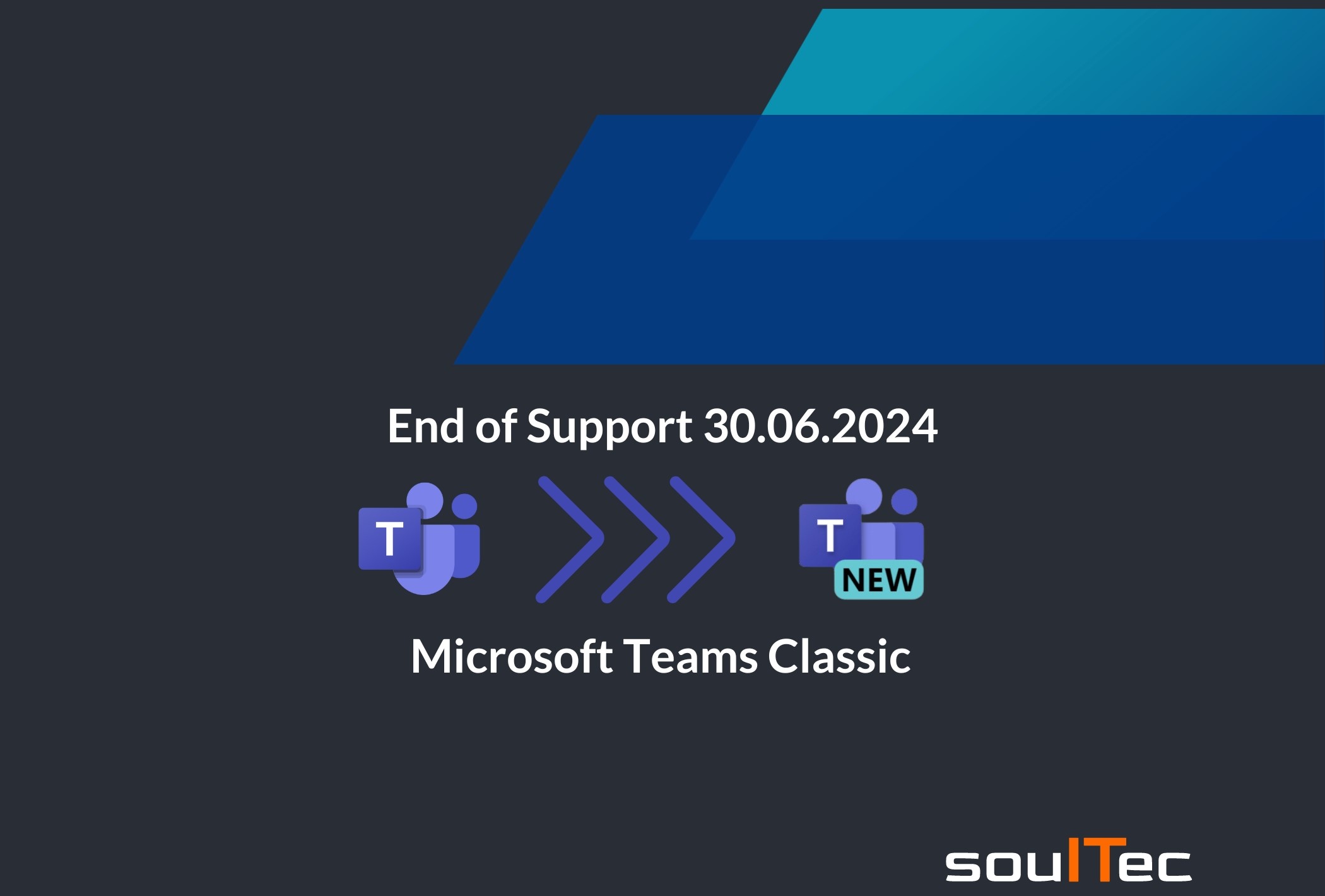


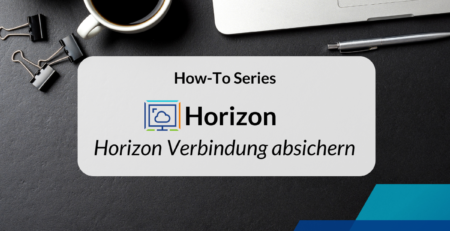

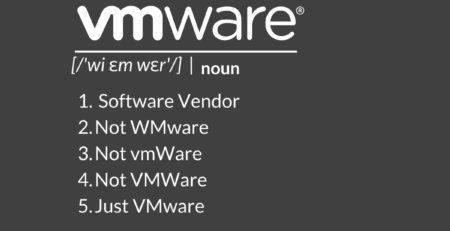




Leave a Reply